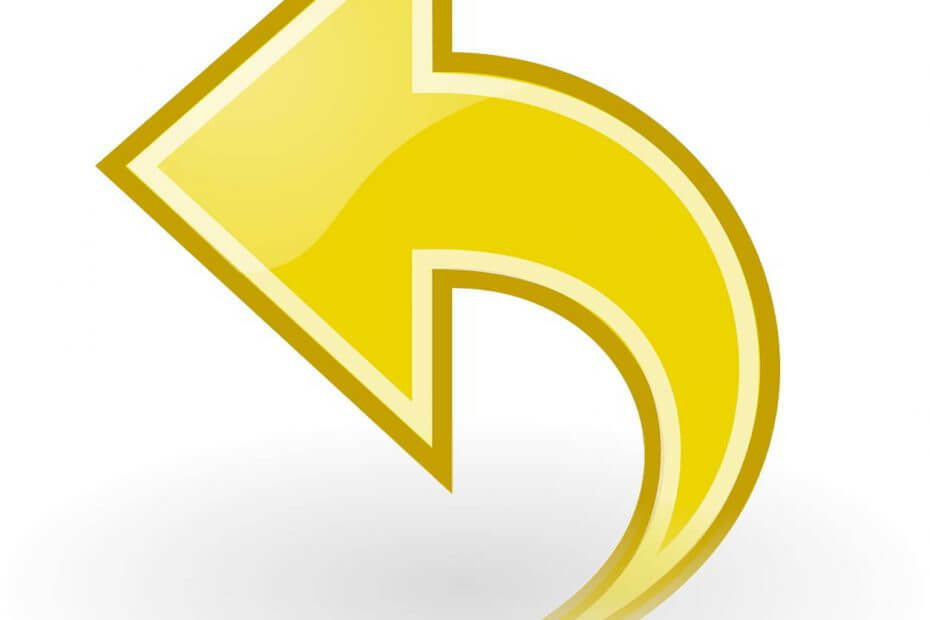
Ši programinė įranga ištaisys įprastas kompiuterio klaidas, apsaugos jus nuo failų praradimo, kenkėjiškų programų, aparatūros gedimų ir optimizuos jūsų kompiuterį, kad jis būtų maksimaliai efektyvus. Išspręskite kompiuterio problemas ir pašalinkite virusus dabar atlikdami 3 paprastus veiksmus:
- Atsisiųskite „Restoro“ kompiuterio taisymo įrankį pateikiamas kartu su patentuotomis technologijomis (galima įsigyti patentą čia).
- Spustelėkite Paleiskite nuskaitymą rasti „Windows“ problemų, kurios gali sukelti kompiuterio problemų.
- Spustelėkite Taisyti viską išspręsti problemas, turinčias įtakos jūsų kompiuterio saugumui ir našumui
- „Restoro“ atsisiuntė 0 skaitytojų šį mėnesį.
Kartais galite susidurti su problemomis pakeisdami konkretų registrą, net jei kalbama apie raktą ar visą avilį ir nežinote, kaip išspręsti šią problemą.
„Windows 10“ turi naudingą funkciją, leidžiančią konkrečiu momentu sukurti atsargines kopijas, prie kurių galėsite grįžti bet kurią akimirką. Kitaip tariant, galite atkurti kompiuterio nustatymus tam tikru laiku praeityje. Tai naudinga, nes be reikalo galite nustatyti konfigūraciją į formą, kurioje tų klaidų nebuvo Norėdami grįžti į numatytuosius gamyklinius nustatymus, tokiu atveju turėsite iš naujo įdiegti visas programas ir vairuotojai. Taigi, kartais turite sukurti šią atsarginę kopiją, kad jūsų sistema būtų saugesnė.
1 metodas - atkurkite savo registrą naudodami atsarginę registro kopiją
Kaip sukurti atsarginę registro kopiją sistemoje „Windows 10“
- Tipas regedit „Windows“ paieškos juostoje ir pasirinkite ją iš rezultatų sąrašo.

- Tai atvers Registro redaktorius dialogo langas. Tai vieta, kur galite modifikuoti, ištrinti, pakeisti ir kurti atsargines visų registrų kopijas.
- Dabar jūs nusprendėte, ką norite išsaugoti. Galite sukurti atsarginę viso registro kopiją arba atsarginę kopiją tik dalyje, jei žinote, kur dirbsite. Mes rekomenduojame sukurti atsarginę viso registro kopiją, nes tokiu būdu esate tikri, kad viskas veikia šioje būsenoje, ir jums nereikės kaskart kurti kiekvieno redaguoto registro kopijos.
- Norėdami sukurti atsarginę viso registro kopiją, dešiniuoju pelės mygtuku spustelėkite Kompiuteris skyrių iš kairės lentelės registro rengyklės sąsajoje.
- Pasirinkite Eksportuoti funkcija. Tai sukurs .reg failą, kuriame turite visą registrą nuo to momento.

- Išsaugokite failą žinomoje vietoje (pvz., Darbalaukyje ar dokumentuose), kad būtumėte tikri, jog lengvai jį rasite.
- Patikrinkite vietą, kurioje išsaugojote registrą. Jei failas yra, galime tęsti kitą etapą, kitaip atidžiau perskaitykite iš viršaus pateiktus veiksmus ir bandykite dar kartą.
Kaip atkurti „Windows“ registrą
- Suraskite savo registro atsarginį failą. Jei kyla problemų jį rasti, patikrinkite Dokumentai aplankas (aplankas, kuriame saugoma automatiškai), skirtas a .reg. Piktograma atrodo panašiai su mėlynu skaldytu Rubiko kubu.
- Du kartus spustelėkite .reg failą, kad jį atidarytumėte. Atsižvelgiant į operacinės sistemos konfigūraciją, galite gauti dialogo langą, kuriame turite leisti programai atlikti pakeitimus jūsų kompiuteryje. Spustelėkite Taip mygtuką, kad pradėtumėte atkūrimo procesą.
- Gausite dėmesio dialogo langą, kuriame būsite informuotas, kad dėl šių veiksmų komponentai gali neveikti tinkamai. Jei šį failą sukūrėte jūs, bus saugu paleisti procesą, priešingu atveju įsitikinkite, kad failo šaltinis yra saugus.
- Spustelėkite Taip.
- Darant prielaidą, kad atsarginis failas buvo importuotas teisingai, gausite pranešimą, kuriame būsite informuoti, kad failas sėkmingai pridėtas prie jūsų registro.
- Spustelėkite Gerai dialogo lango mygtuką. Dabar galite ištrinti atsarginį failą, jei manote, kad ateityje jo neprireiks.
- Norėdami užbaigti konfigūraciją, paleiskite sistemą iš naujo.
Paleiskite sistemos nuskaitymą, kad rastumėte galimų klaidų

Atsisiųskite „Restoro“
Kompiuterio taisymo įrankis

Spustelėkite Paleiskite nuskaitymą rasti „Windows“ problemų.

Spustelėkite Taisyti viską išspręsti patentuotų technologijų problemas.
Paleiskite kompiuterio nuskaitymą naudodami „Restoro“ taisymo įrankį, kad rastumėte klaidų, sukeliančių saugumo problemas ir sulėtėjimą. Baigus nuskaityti, taisymo procesas sugadintus failus pakeis naujais „Windows“ failais ir komponentais.
Alternatyvus būdas atkurti „Windows“ registrą
- Atviras Registro redaktorius.
- Spustelėkite Failas mygtuką viršutiniame sąsajos skydelyje. Pasirinkite Importuoti… variantą.
- Raskite ir pasirinkite .reg atsarginę kopiją ir spustelėkite Gerai.
- Gausite pranešimą, kuriame būsite informuoti, kad šis veiksmas gali sukelti problemų jūsų sistemoje. Jei failas yra iš saugaus šaltinio, galite tęsti, kitaip rekomenduojame naudoti sistemos atkūrimo taško metodą (kita straipsnio tema).
- Spustelėkite Taip mygtuką.
- Turėtumėte gauti dialogo langą, kuriame būsite informuoti, kad jūsų failas sėkmingai importuotas. Jei ne, pabandykite pakartoti šį procesą užregistruotą kaip administratorius.
- Norėdami baigti atkūrimo procesą, paleiskite sistemą iš naujo.
2 metodas - atkurkite savo registrą naudodami sistemos atkūrimo tašką
Kaip sukurti sistemos atkūrimo tašką „Windows 10“
Tai paprastas procesas, kurį atliekant reguliariai, galima išvengti daug galvos skausmo. Štai kaip jūs tai darote.
- Paieška Sukurkite sistemos atkūrimo tašką „Windows“ paieškos juostoje ir pasirinkite ją iš rezultatų sąrašų.

- Norėdami sukurti sistemos atkūrimo tašką, turite įjungti Apsauga diskų funkcija. Tai galite padaryti pasirinkdami kiekvieną diską / Konfigūruoti / įjungti sistemos apsaugą.

- Suaktyvinę apsaugą spustelėkite .. mygtuką ir įveskite aprašą atkūrimo punkte, kad sužinotumėte, kokia buvo jūsų kompiuterio būklė tuo metu.
- Spustelėkite Kurti mygtuką, kad užbaigtumėte konfigūraciją.

Kaip atkurti kompiuterį
- Paieška Sukurkite sistemos atkūrimo tašką „Windows“ paieškos juostoje ir pasirinkite ją iš rezultatų sąrašų.

- Atidaryk Sistemos apsauga.
- Spustelėkite Sistemos atkūrimo… .

- Tai atvers dialogo langą, kuriame būsite informuoti, kad ši funkcija gali išspręsti daugelį sistemos problemų, tačiau taip pat iki šiol pašalins įdiegtas programas. Spustelėkite Kitas mygtuką.

- Pasirinkite iš atkūrimo taškų sąrašo pasirinkite tašką, kuriame norite atkurti kompiuterį. Tu taip pat gali Ieškokite paveiktų programas, kad rastumėte daugiau informacijos apie galimus klausimus. Baigę šią procedūrą spustelėkite Kitas mygtuką.

- Įsitikinkite, kad išsaugojote visus savo darbus išoriniame įrenginyje ir spustelėkite mygtuką Baigti mygtuką, kad pradėtumėte sistemos atkūrimo procesą. Jūsų kompiuteris bus paleistas iš naujo ir po to bus nustatyti jo nustatymai.

 Vis dar kyla problemų?Ištaisykite juos naudodami šį įrankį:
Vis dar kyla problemų?Ištaisykite juos naudodami šį įrankį:
- Atsisiųskite šį kompiuterio taisymo įrankį įvertintas puikiai „TrustPilot.com“ (atsisiuntimas prasideda šiame puslapyje).
- Spustelėkite Paleiskite nuskaitymą rasti „Windows“ problemų, kurios gali sukelti kompiuterio problemų.
- Spustelėkite Taisyti viską išspręsti patentuotų technologijų problemas (Išskirtinė nuolaida mūsų skaitytojams).
„Restoro“ atsisiuntė 0 skaitytojų šį mėnesį.

![Kaip sužinoti, ar jūsų spausdintuvas buvo įsilaužtas [PRO VADOVAS]](/f/51b6fd9cc48992b498c603e283761e80.jpg?width=300&height=460)
![Kaip galiu atstatyti laikinųjų interneto failų vietą į numatytąją [VISAS VADOVAS]](/f/8c312492229073fd9f0b07885172c20b.jpg?width=300&height=460)